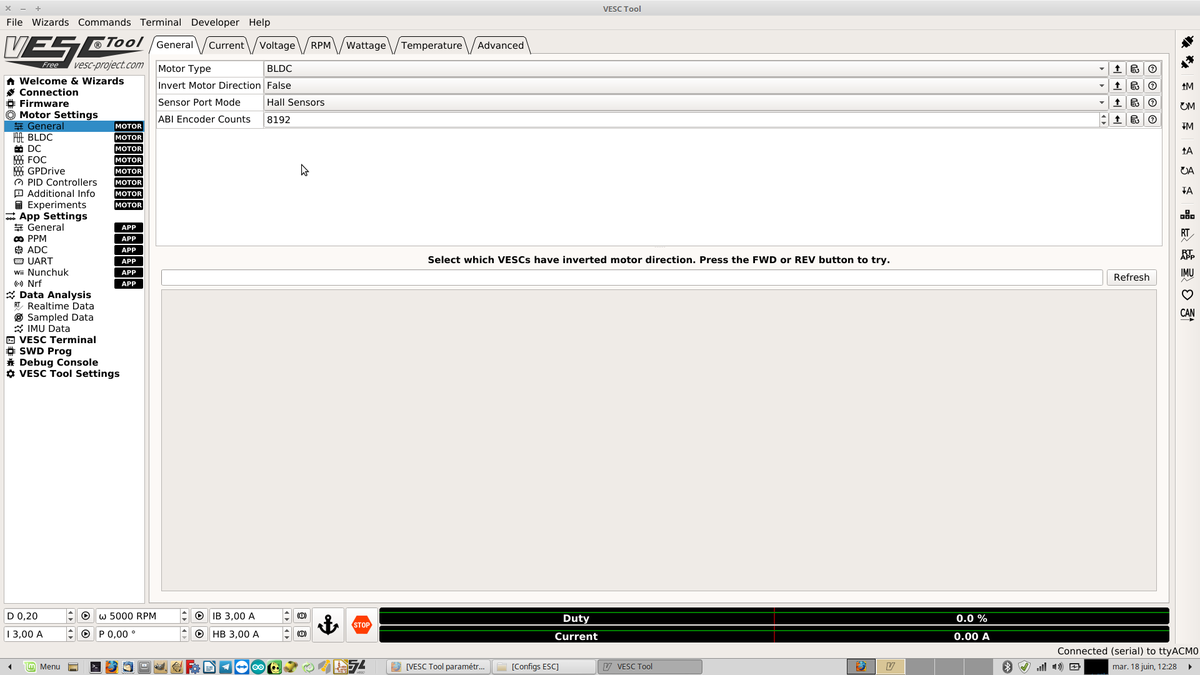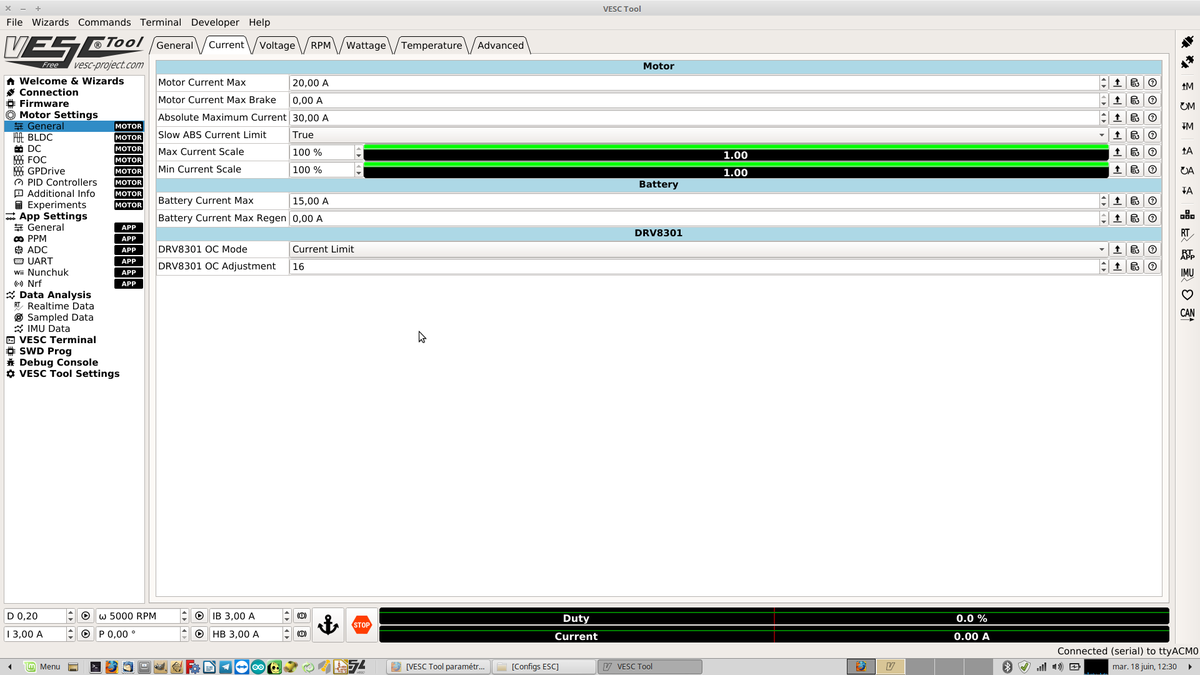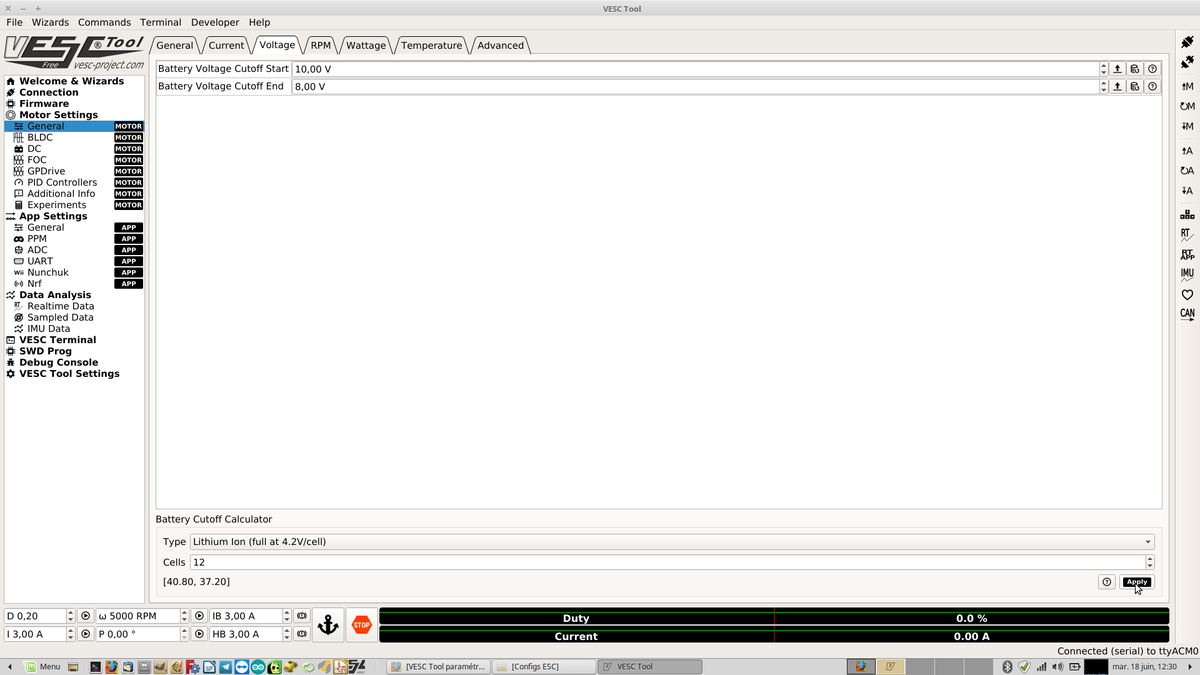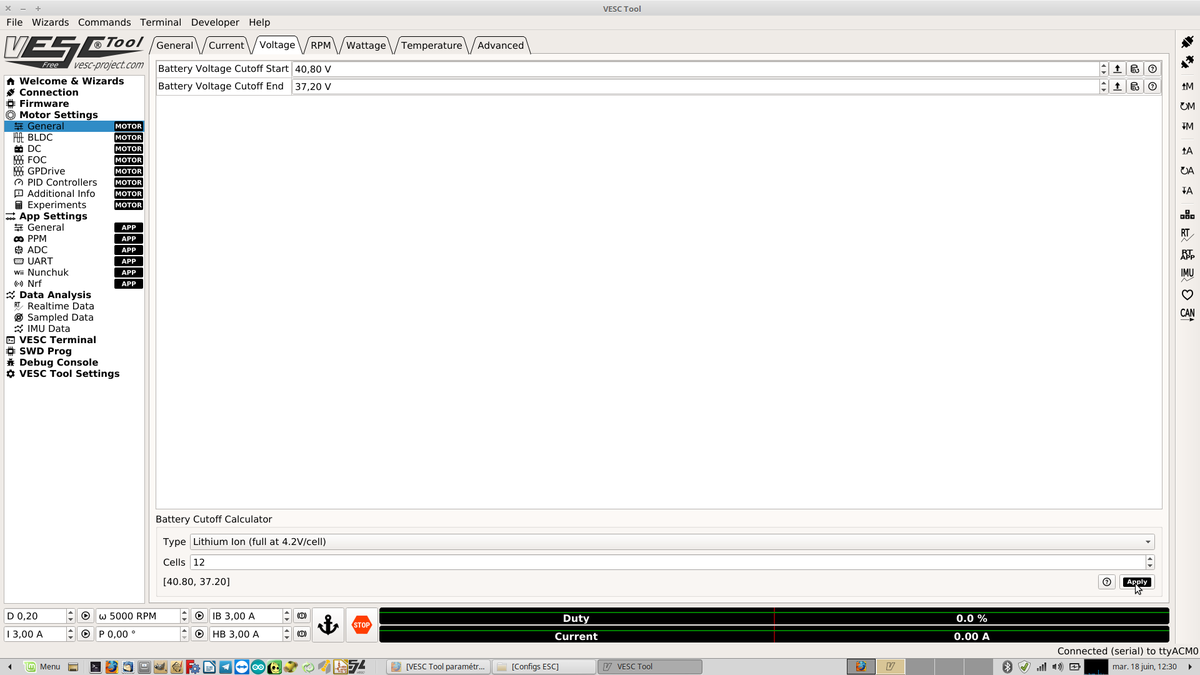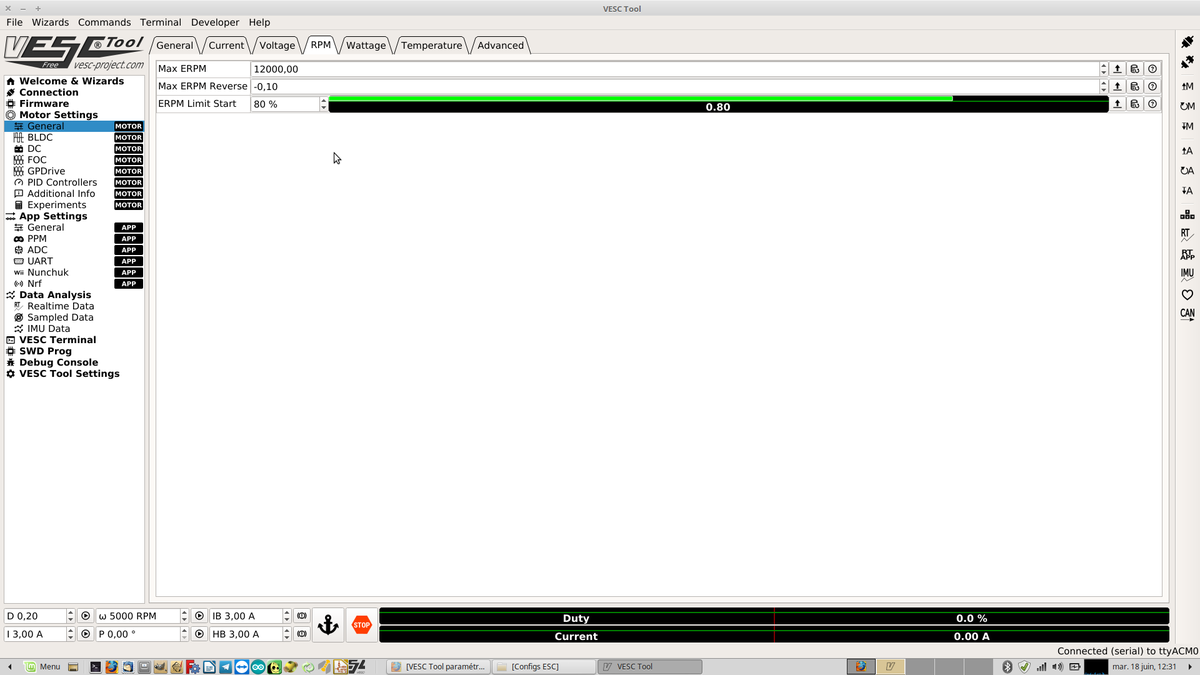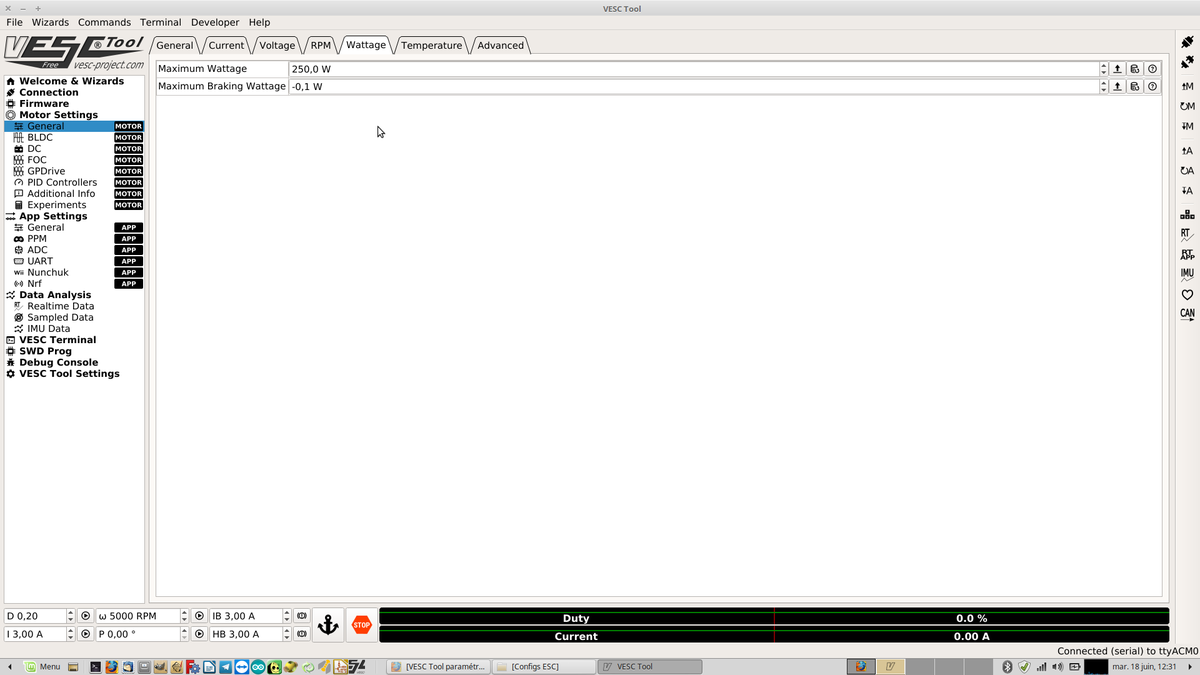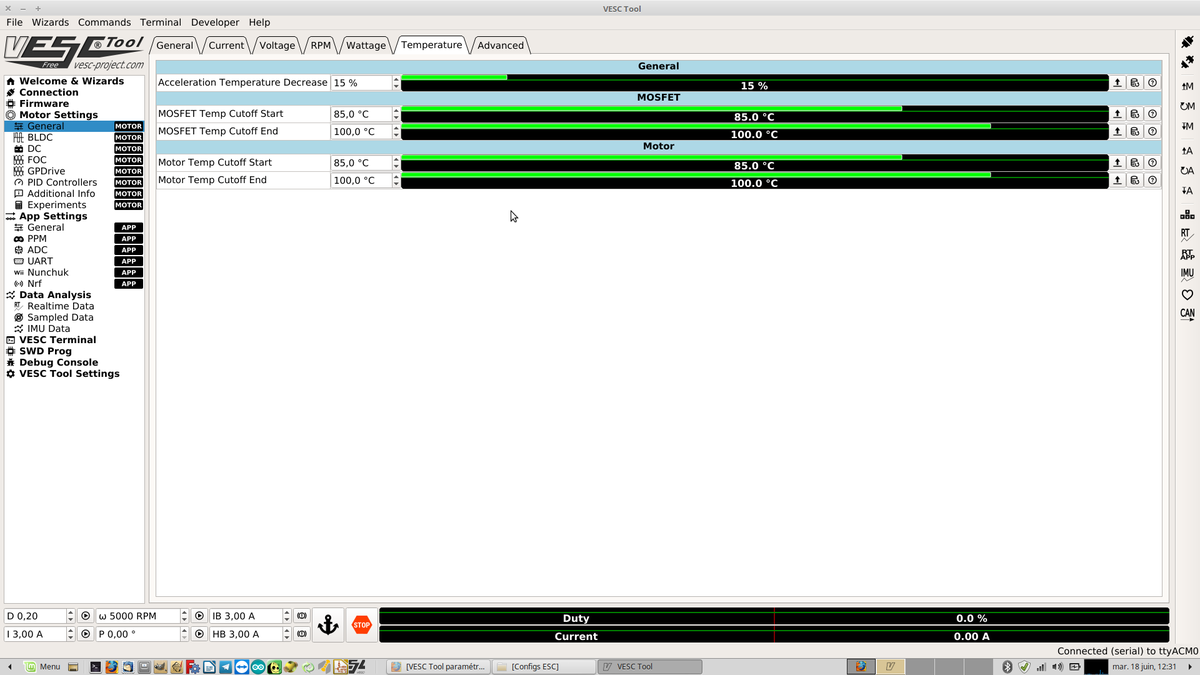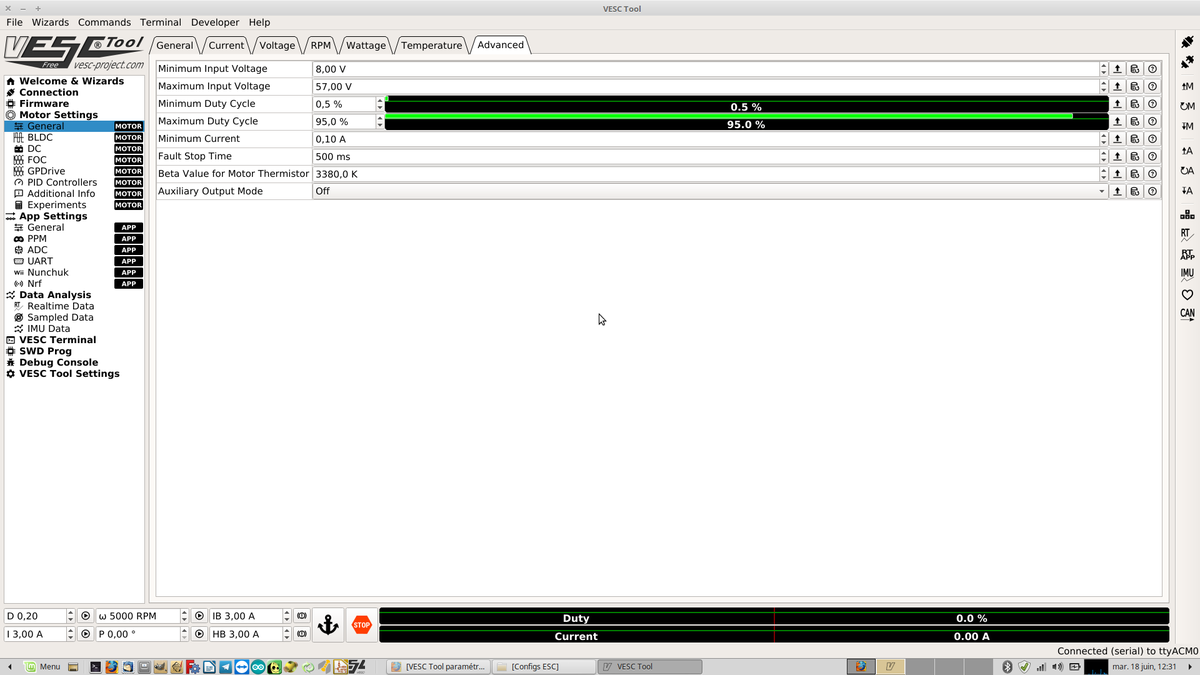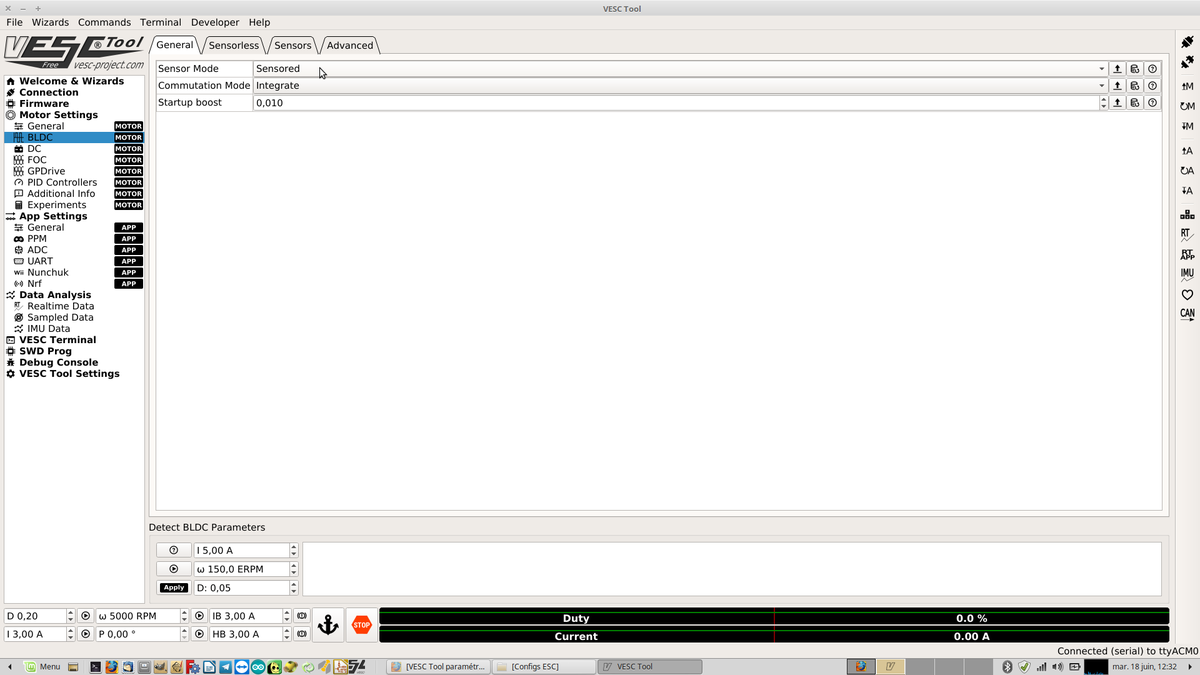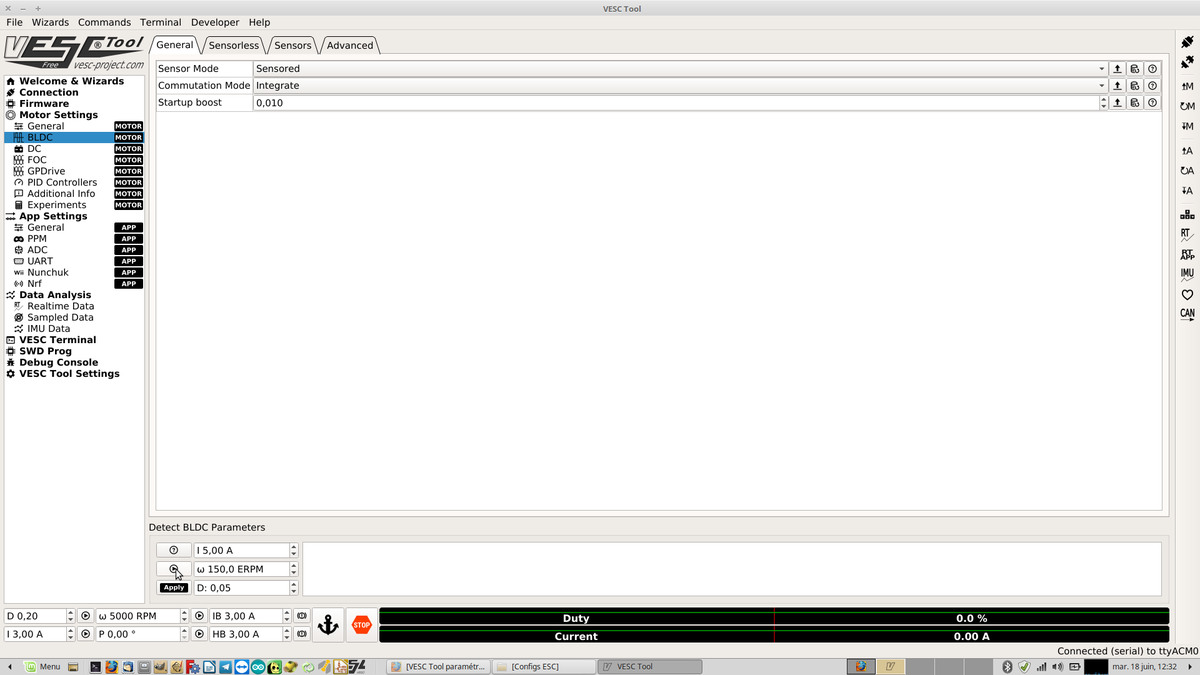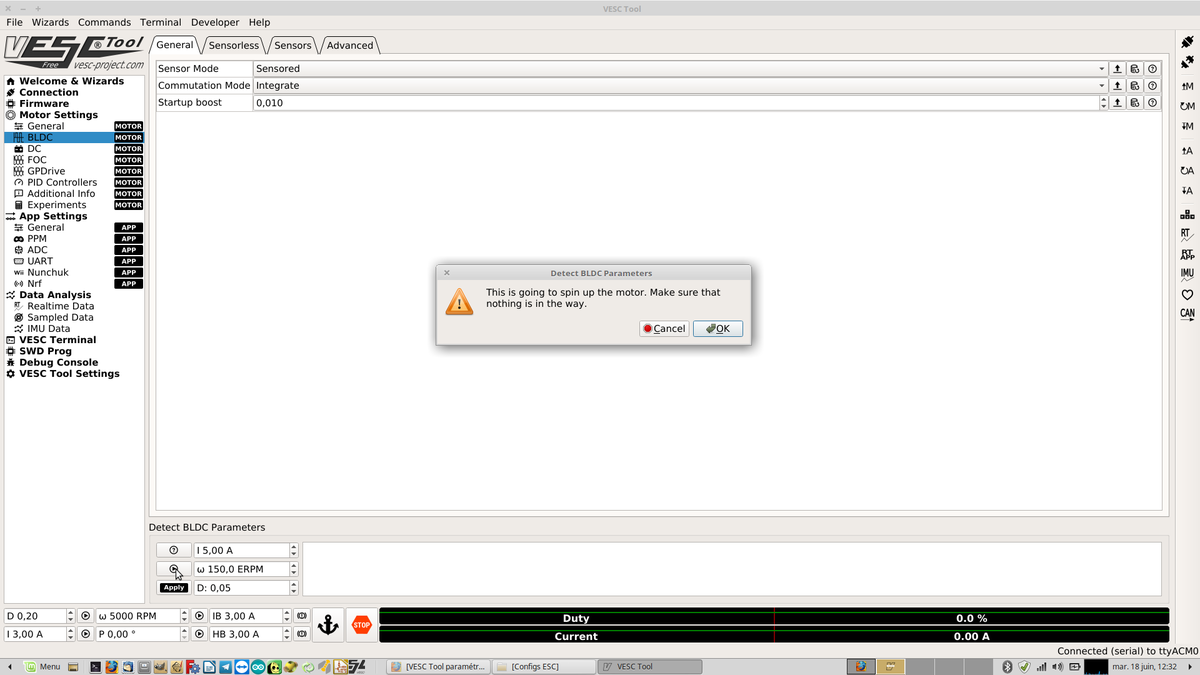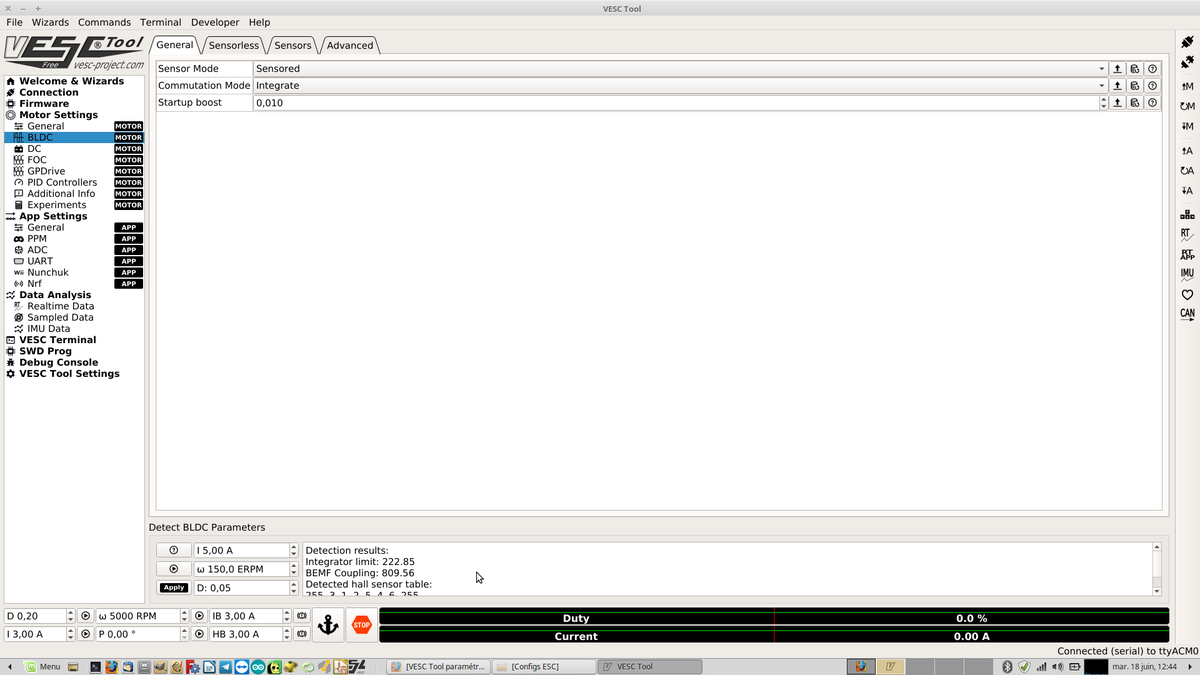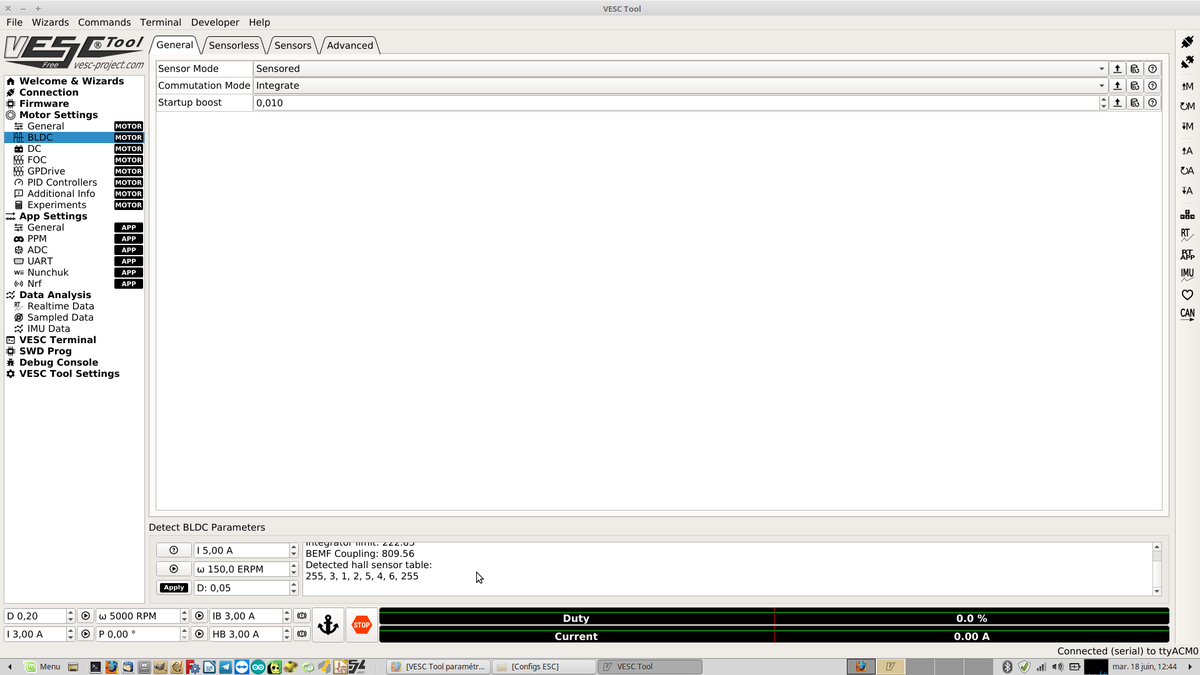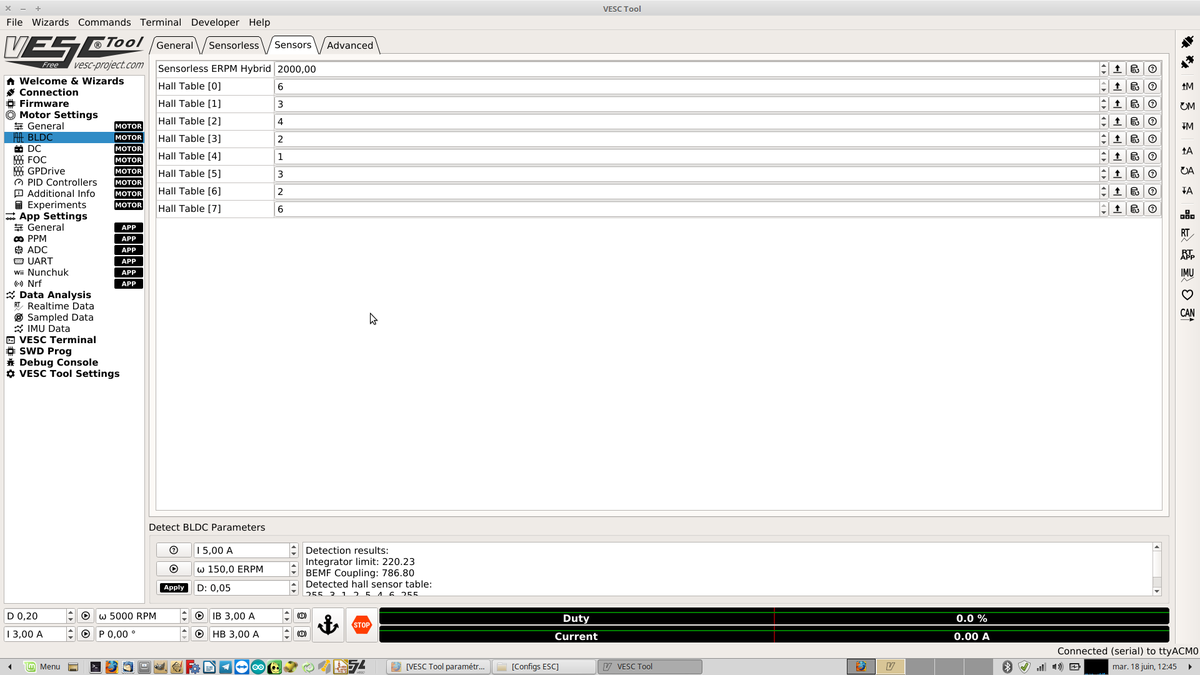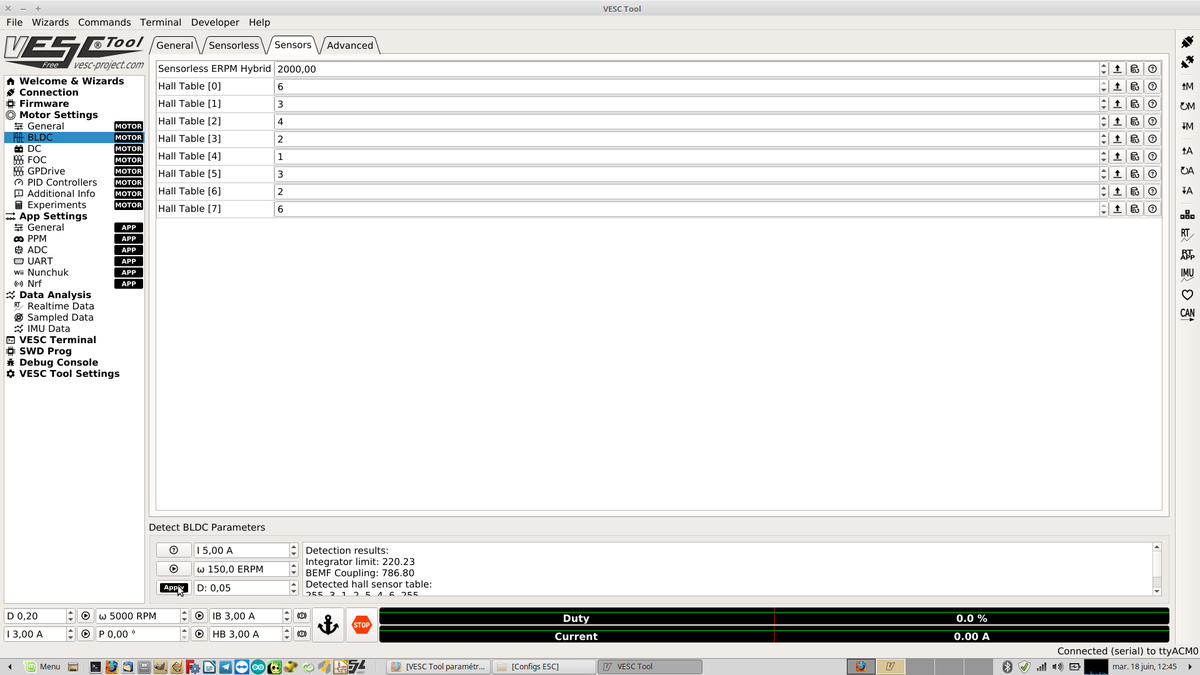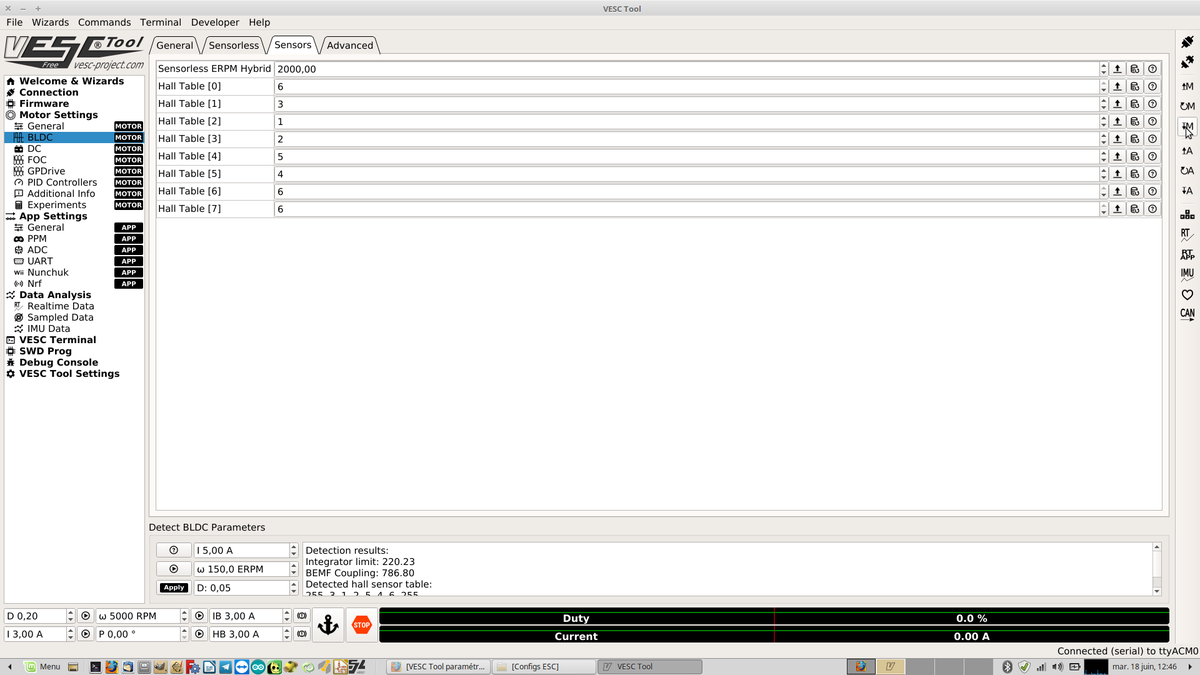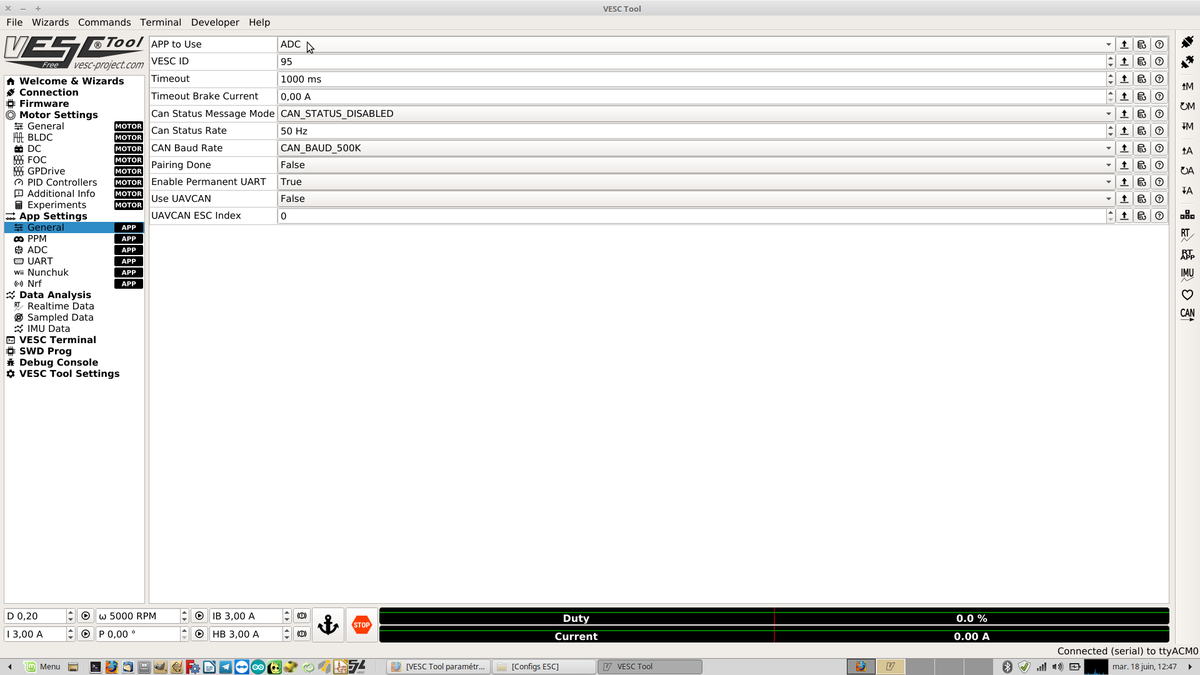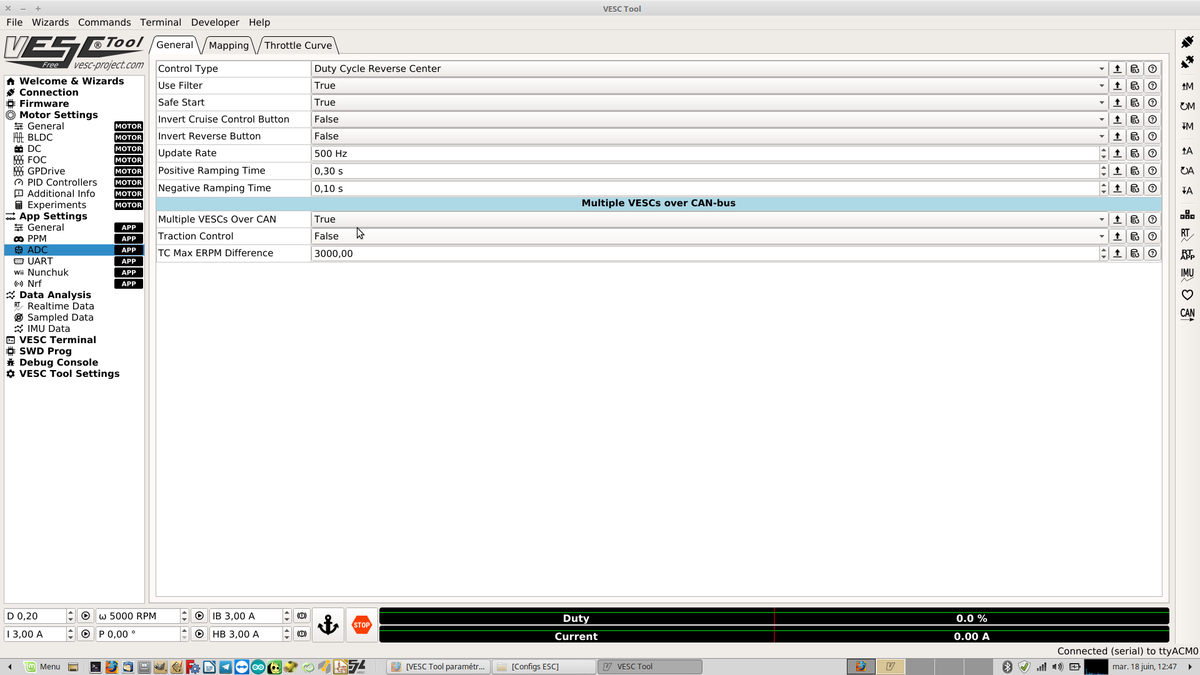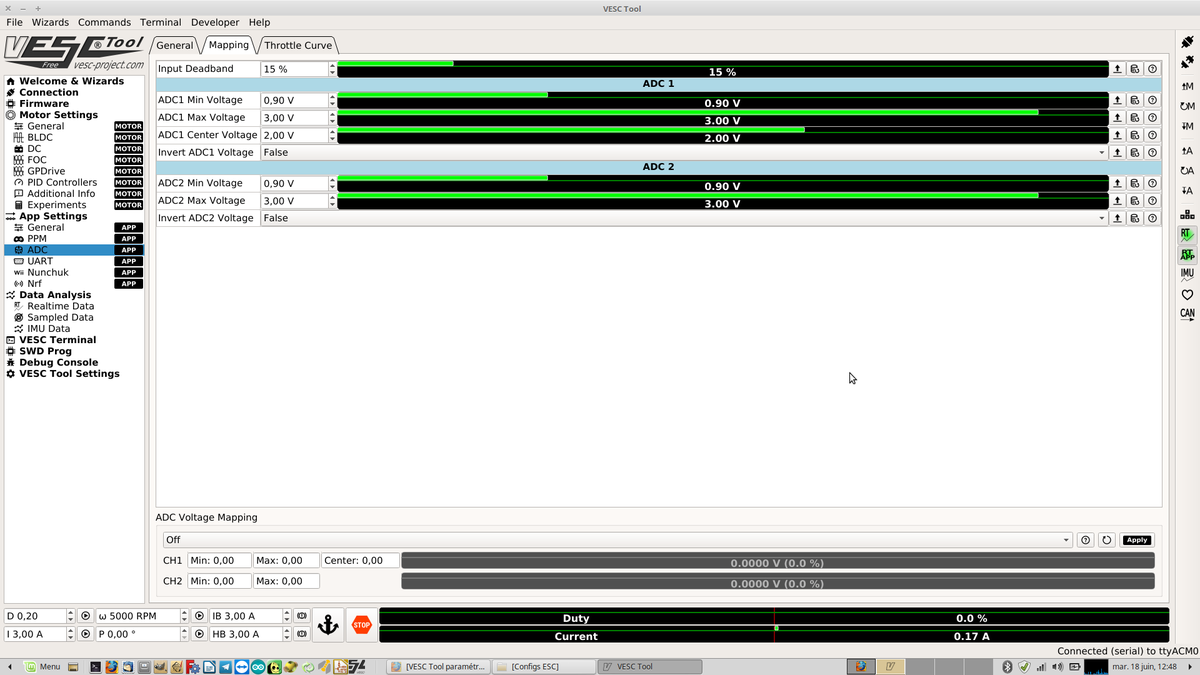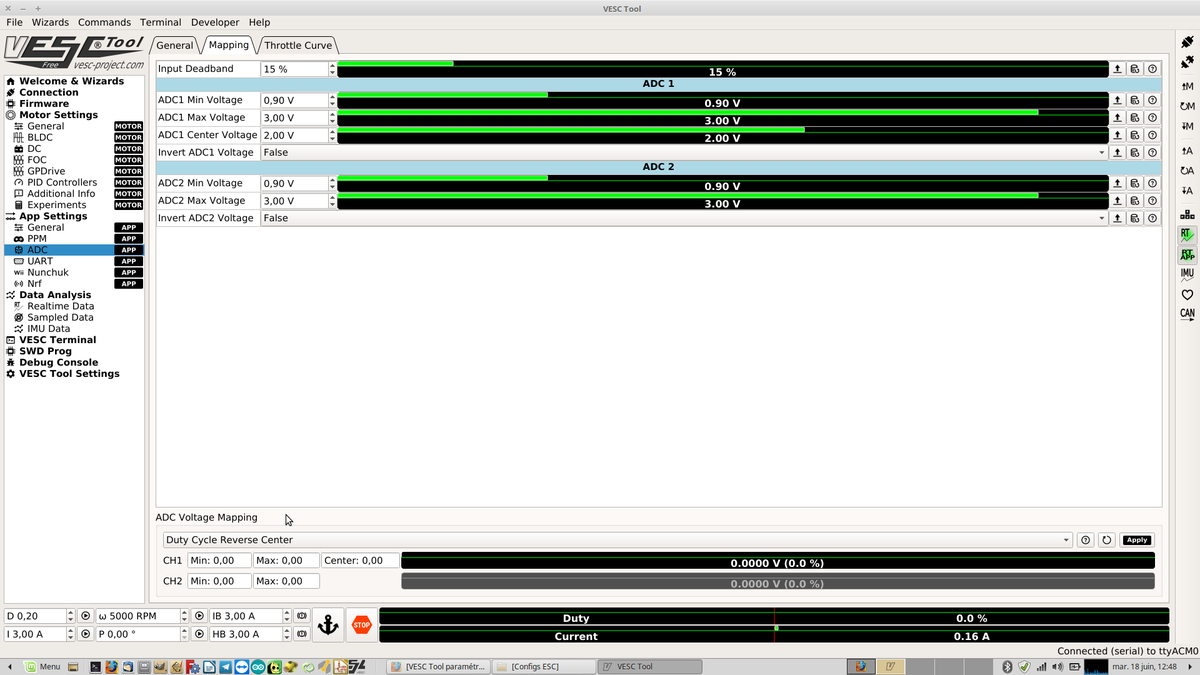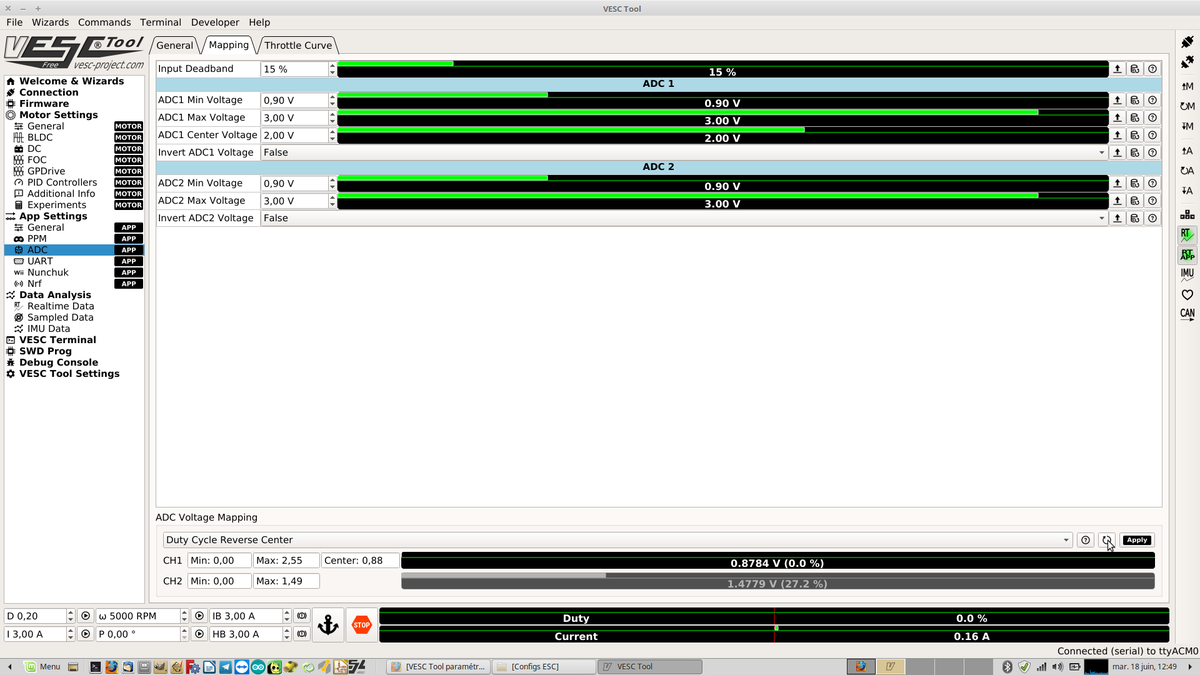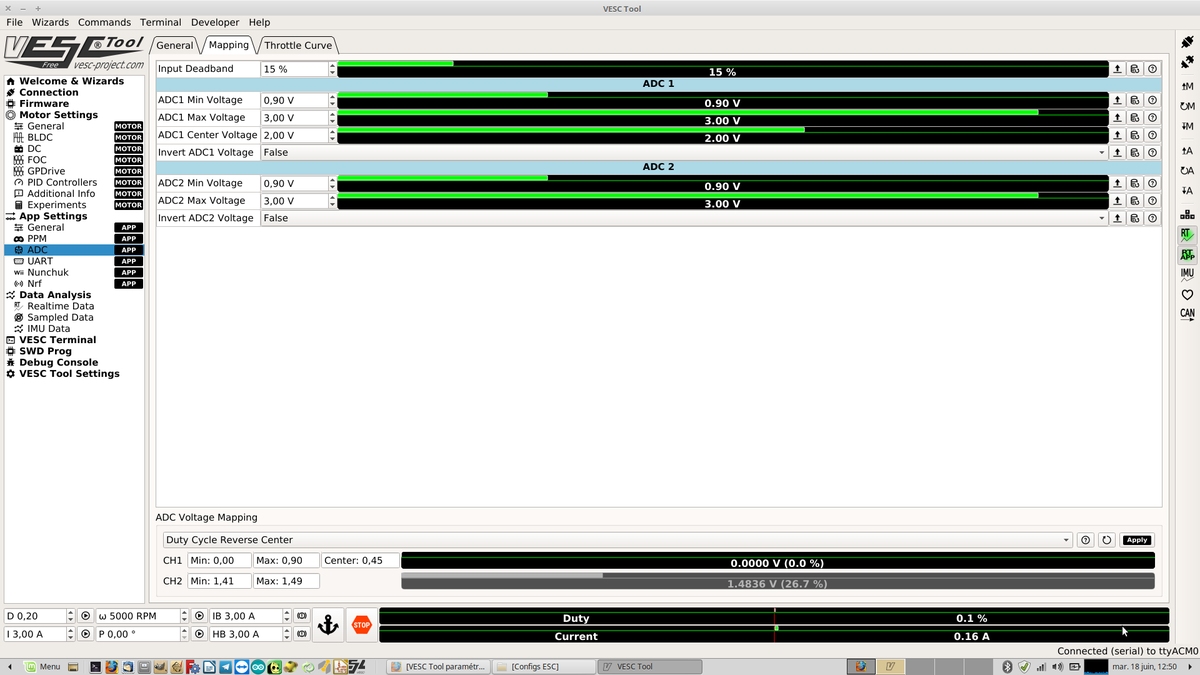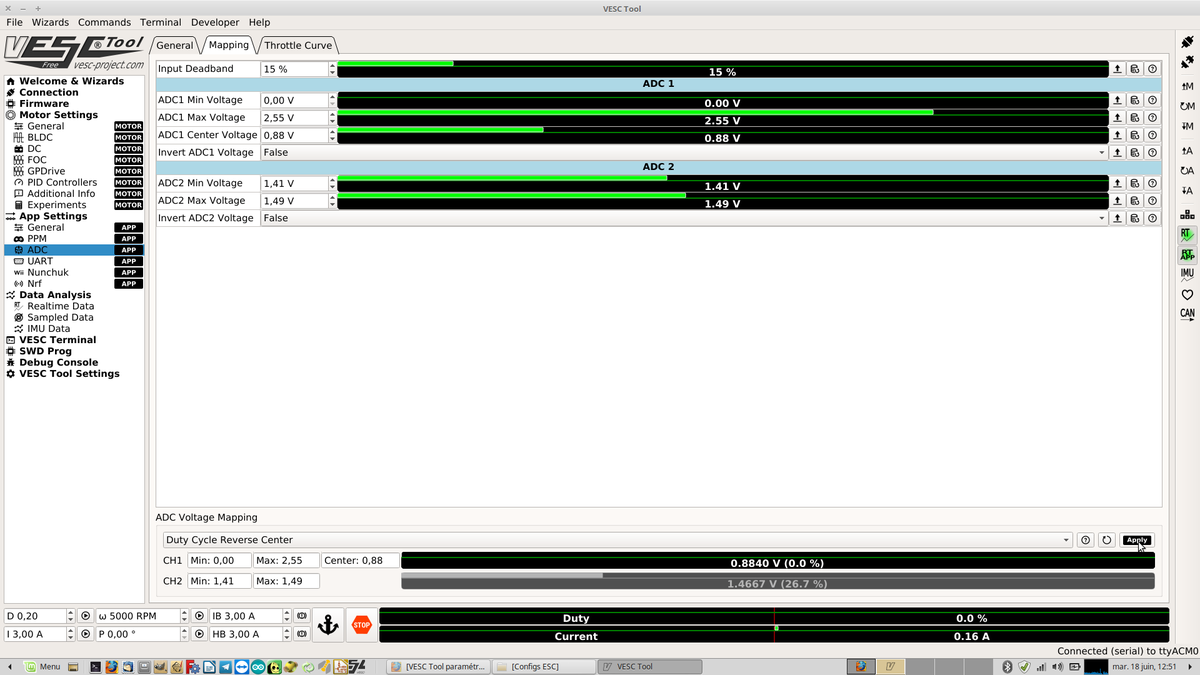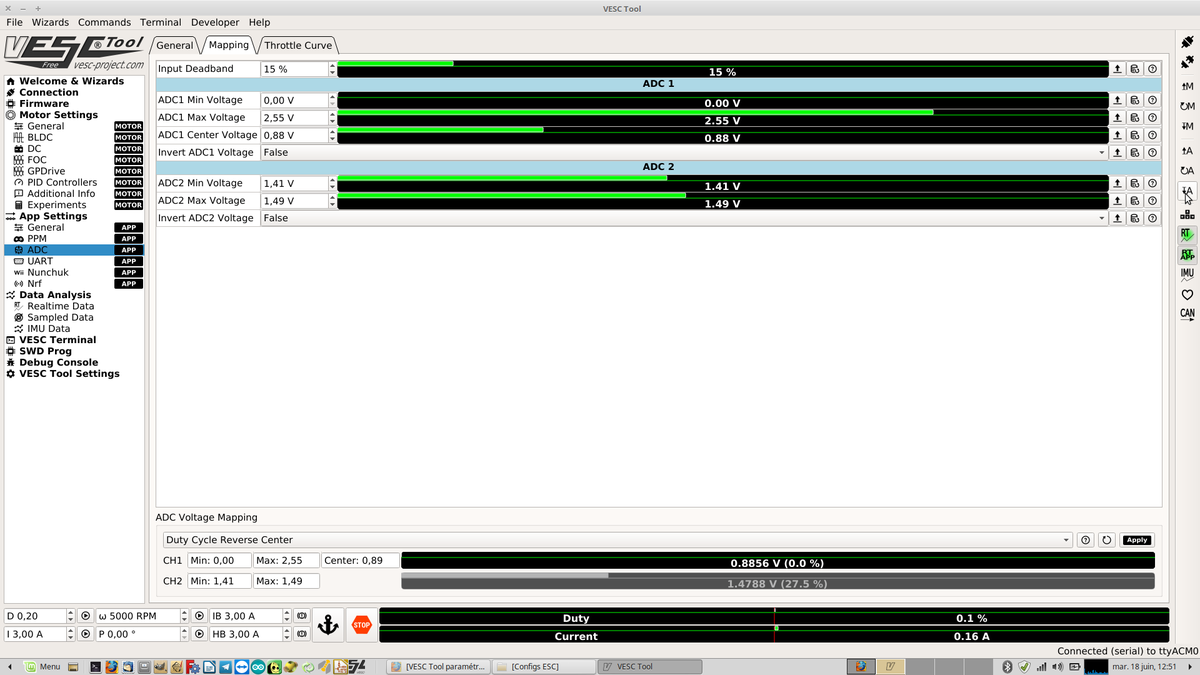Différences entre versions de « Projets:Vesc tool parametrage »
| Ligne 158 : | Ligne 158 : | ||
Puis mettre le bouton (interrupteur) en mode normal et tourner l'accélérateur au min et max pour atteindre les valeurs seuil : | Puis mettre le bouton (interrupteur) en mode normal et tourner l'accélérateur au min et max pour atteindre les valeurs seuil : | ||
| − | |||
Cliquer sur "Apply" | Cliquer sur "Apply" | ||
| Ligne 168 : | Ligne 167 : | ||
Vue après | Vue après | ||
| − | [File:44 AS ADC Mapping ResetMinMax bouton M ar.png|1200px]] | + | [[File:44 AS ADC Mapping ResetMinMax bouton M ar.png|1200px]] |
| − | + | Dans le menu de droite, sauvegarder avec le bouton Write App Configuration | |
[[File:45 Write App Config.png|1200px]] | [[File:45 Write App Config.png|1200px]] | ||
Version du 28 juin 2019 à 09:38
Description du projet
Ce projet récapitule le paramétrage d'un moteur de vélo contrôlé par la carte VESC en utilisant le programme VESC Tool, conçu par Benjamin Vedder.
Liens utiles
- Page du projet sur le GesLab
- Documentation finale du projet
- Dépôt GitHub du projet
- Canal de discussion du projet sur Framateam
Cahier des charges
Analyse de l'existant
Equipe (Porteur de projet et contributeurs)
- Porteur de projet : Guillaume
- Contributeurs : Christian
- Fabmanager référent : Yo
- Responsable de documentation : Delphine
Matériel nécessaire
Outils nécessaires
Coût
Délai estimé
Fichiers source
Durée de fabrication du prototype final
Étapes de fabrication pas à pas
VERSION FINALE
Une image vaut mille explications! Se référer à chaque image pour configurer les onglets
VESC Tool>Motor settings>General
VESC Tool>Motor settings>General>Current
VESC Tool>Motor settings>General>Voltage
Dans la fenetre "Battery Cutoff Calculator", en bas de la fenêtre principale, indiquer 12 cells si vous utilisez les batterie de vélo Arcade. Sinon référez-vous à la doc des batteries que vous utilisez. Cliquez sur Apply pour valider.
VESC Tool>Motor settings>General>RPM
Indiquer la valeur maximum de rotation du moteur dans le paramètre MAX ERPM (ici 12000RPM) (révolution par minute)
- (M.Ar) - Si vous voulez faciliter les marches arrières (roue libre pour permettre de reculer) il faut indiquer dans la case max ERPM reverse : -0,10
VESC Tool>Motor settings>Wattage
Indiquer la puissance de votre moteur dans la case Maximum Wattage : ici 250W
- (M.Ar) : Si vous voulez faciliter les marches arrières il faut indiquer dans la case Maximum Breaking Wattage : -0,1W
VESC Tool>Motor settings>Temperature
Il n'y a rien à modifier dans l'onglet Temperature.
VESC Tool>Motor settings>Advanced
Il n'y a rien à modifier dans l'onglet Advanced.
VESC Tool>Motor settings>BLDC>General
Dans le menu de gauche allez dans : Motor settings > BLDC puis dans la fenêtre centrale choisir l'onglet General. Recopier les parametres de l'images suivante. Dans le paramètre Sensormode choisir "Sensored"
Dans la fenetre du bas dans l'onglet "detect BLDC parameters" :
Cliquer sur l'icone du triangle dans un rond (icône play) (Attention cela va mettre en route le moteur). Veiller à ce que le moteur ne soit pas en charge (que rien ne le freine ou ne l'empêche de tourner, attention si vous utilisez le banc de moteur la courroie ne doit pas être tendue du tout), il doit être libre.
Vous obtenez la table des capteurs de hall de votre moteur (vous pouvez noter et archiver ces paramètres) :
Suite du résultat obtenu:
VESC Tool>Motor settings>BLDC>sensorless
Onglet sensorless : il n'est pas utile puisque nous utilisons les capteurs de hall du moteur
VESC Tool>Motor settings>BLDC>Sensors
Onglet Sensors : Cliquez sur apply, et la table se remplit automatiquement avec les bonnes valeurs
Sauver la config moteur
Dans le menu de droite, cliquez sur le bouton : Write motor configuration
Dans le paramètre "App to use" : Choisir "ADC"
VESC Tool>App settings>ADC>General
- Onglet General : Choississez Duty Cycle
OU
- (M.Ar) - Choississez Duty Cycle Reverse Center (ce qui permet de reculer sans que la roue bloque)
VESC Tool>App settings>ADC>Mapping
Onglet Mapping : Il va falloir paramétrer votre poignée de gaz (poignée accélérateur)
Dans la colonne de droite activer les icone RT et RT APP (vous verrez ainsi les valeurs en temps réelles)
Dans la fenetre du bas : ADC Voltage Mapping : choississez "Duty Cycle" ou "Duty Cycle Reverse Center ( (M.Ar) si vous avez choisi d'avoir cette possibilité en implémentant l'interrupteur qui permet de passer d'un mode à l'autre (mode normal et mode roue libre)
Si vous avez choisi Duty Cycle Reverse Center : - appuyer sur le bouton reset min et max
Mettez le bouton de selection (interrupteur) en M Ar pour atteindre le minimum (cad 0V) : Photo 41
Puis mettre le bouton (interrupteur) en mode normal et tourner l'accélérateur au min et max pour atteindre les valeurs seuil :
Cliquer sur "Apply"
Vue avant
Vue après
Dans le menu de droite, sauvegarder avec le bouton Write App Configuration
FINALISATION Motor Settings>Additional infos
- Dans la colonne de gauche allez dans : Motor settings / Additionnal infos : photo 46 - Compléter les champs avec vos renseignements : changer le nb de cells, le poids, la marque du moteur, qui correspond à votre config : photo 50 - Ajouter une description pour vous rappeler de votre config :photo 51 - Write motor config